Tiện ích Auto HD & Additions for YouTube là tiện ích mang tới người dùng rất nhiều tính năng thú vị khác để điều chỉnh video trên YouTube. Với tiện ích này người dùng có thể tạo ảnh GIF từ video YouTube, tăng cường âm thanh, điều chỉnh màu sắc video YouTube,... Như vậy chúng ta có thể điều chỉnh rất nhiều video YouTube theo ý mình. Bài viết dưới đây sẽ hướng dẫn bạn tự động chỉnh màu sắc video YouTube
Hướng dẫn chỉnh video YouTube
Bước 1:
Chúng ta tải tiện ích Auto HD & Additions for YouTube trên trình duyệt theo link dưới đây.
Bước 2:
Sau khi cài đặt xong tiện ích, bạn nhấn vào biểu tượng tiện ích và sẽ thấy giao diện các thiết lập như hình dưới đây.
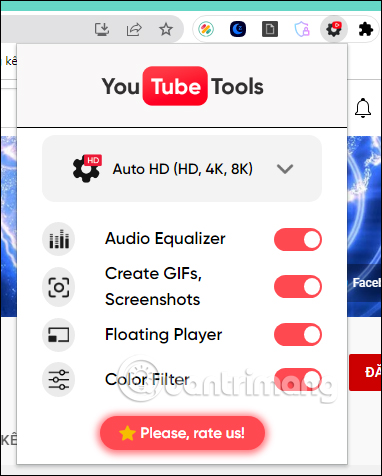
Bước 3:
Mỗi một thiết lập sẽ có những tính năng khác nhau. Khi kích hoạt tất cả các thiết lập trên tiện ích Auto HD & Additions for YouTube thì biểu tượng hiển thị ngay trong giao diện màn hình video YouTube.
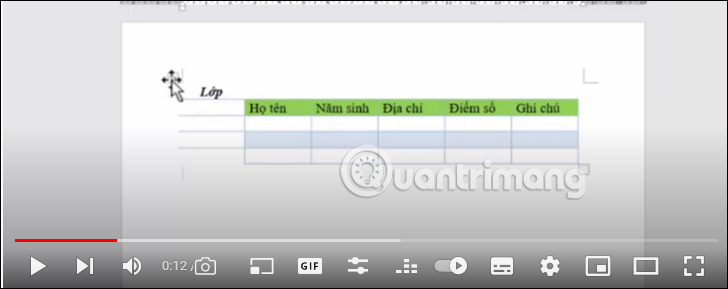
Bước 4:
Với tính năng Floating player thì bạn có thể mở video YouTube ở chế độ cửa sổ nổi. Tính năng này cũng tương tự như tính năng PiP trên YouTube nên người dùng có thể tắt đi nếu muốn, bằng cách gạt nút tròn trắng tại tính năng này sang bên trái.
Nhấn vào biểu tượng GIF, chúng ta sẽ nhìn thấy 2 tùy chọn gồm:
- Take screenshot: Bạn bấm nút Take để chụp ảnh màn hình video. Sau đó, bạn đặt tên và chọn nơi lưu rồi bấm Save. Hình ảnh lưu có định dạng PNG.
- Record GIF: Bạn bấm nút Start để quay video, bấm Stop để dừng.
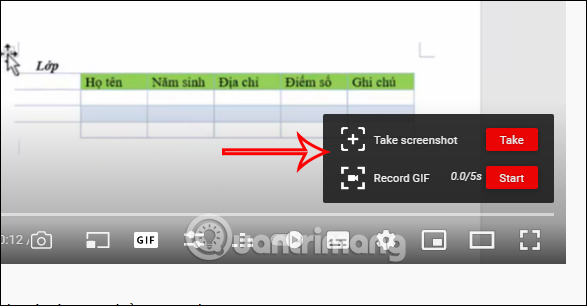
Bước 5:
Nhấn vào biểu tượng 2 dấu gạch ngang Video sẽ có các điều chỉnh hiệu ứng màn hình xem video YouTube.
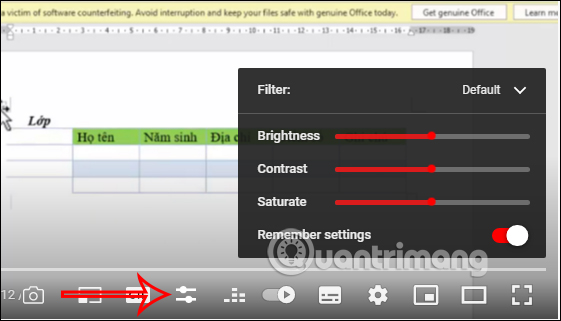
Cuối cùng nhấn vào biểu tượng sóng nhạc để điều chỉnh và sử dụng bộ công cụ tăng cường âm thanh equalizer.
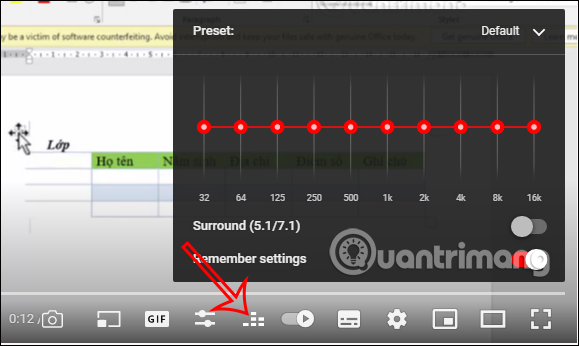
 Công nghệ
Công nghệ  AI
AI  Windows
Windows  iPhone
iPhone  Android
Android  Học IT
Học IT  Download
Download  Tiện ích
Tiện ích  Khoa học
Khoa học  Game
Game  Làng CN
Làng CN  Ứng dụng
Ứng dụng 





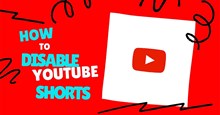












 Linux
Linux  Đồng hồ thông minh
Đồng hồ thông minh  macOS
macOS  Chụp ảnh - Quay phim
Chụp ảnh - Quay phim  Thủ thuật SEO
Thủ thuật SEO  Phần cứng
Phần cứng  Kiến thức cơ bản
Kiến thức cơ bản  Lập trình
Lập trình  Dịch vụ công trực tuyến
Dịch vụ công trực tuyến  Dịch vụ nhà mạng
Dịch vụ nhà mạng  Quiz công nghệ
Quiz công nghệ  Microsoft Word 2016
Microsoft Word 2016  Microsoft Word 2013
Microsoft Word 2013  Microsoft Word 2007
Microsoft Word 2007  Microsoft Excel 2019
Microsoft Excel 2019  Microsoft Excel 2016
Microsoft Excel 2016  Microsoft PowerPoint 2019
Microsoft PowerPoint 2019  Google Sheets
Google Sheets  Học Photoshop
Học Photoshop  Lập trình Scratch
Lập trình Scratch  Bootstrap
Bootstrap  Năng suất
Năng suất  Game - Trò chơi
Game - Trò chơi  Hệ thống
Hệ thống  Thiết kế & Đồ họa
Thiết kế & Đồ họa  Internet
Internet  Bảo mật, Antivirus
Bảo mật, Antivirus  Doanh nghiệp
Doanh nghiệp  Ảnh & Video
Ảnh & Video  Giải trí & Âm nhạc
Giải trí & Âm nhạc  Mạng xã hội
Mạng xã hội  Lập trình
Lập trình  Giáo dục - Học tập
Giáo dục - Học tập  Lối sống
Lối sống  Tài chính & Mua sắm
Tài chính & Mua sắm  AI Trí tuệ nhân tạo
AI Trí tuệ nhân tạo  ChatGPT
ChatGPT  Gemini
Gemini  Điện máy
Điện máy  Tivi
Tivi  Tủ lạnh
Tủ lạnh  Điều hòa
Điều hòa  Máy giặt
Máy giặt  Cuộc sống
Cuộc sống  TOP
TOP  Kỹ năng
Kỹ năng  Món ngon mỗi ngày
Món ngon mỗi ngày  Nuôi dạy con
Nuôi dạy con  Mẹo vặt
Mẹo vặt  Phim ảnh, Truyện
Phim ảnh, Truyện  Làm đẹp
Làm đẹp  DIY - Handmade
DIY - Handmade  Du lịch
Du lịch  Quà tặng
Quà tặng  Giải trí
Giải trí  Là gì?
Là gì?  Nhà đẹp
Nhà đẹp  Giáng sinh - Noel
Giáng sinh - Noel  Hướng dẫn
Hướng dẫn  Ô tô, Xe máy
Ô tô, Xe máy  Tấn công mạng
Tấn công mạng  Chuyện công nghệ
Chuyện công nghệ  Công nghệ mới
Công nghệ mới  Trí tuệ Thiên tài
Trí tuệ Thiên tài